手入力での[名刺登録]画面の見かたについて説明します。
- 名刺を撮影して[名刺登録]する場合は以下を参照してください。
名刺画像の撮影(名刺OCR)
画面の開きかた
1. スライドメニューの[名刺]をタップします。 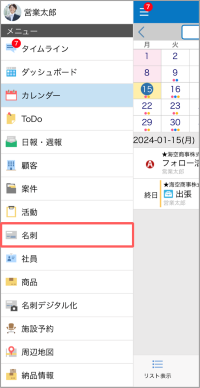
最後に開かれた名刺検索結果、リストまたは一時取込が表示されます。
2. ![]() をタップします。
をタップします。 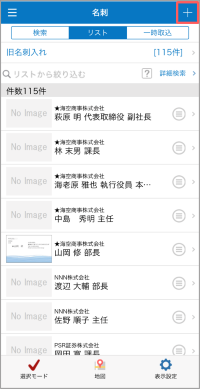
ダイアログが表示されます。
3. [手入力で追加]をタップします。 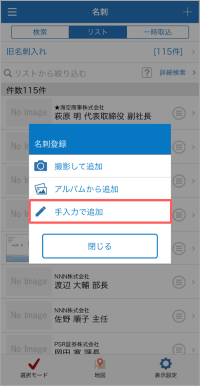
[名刺登録]画面が表示されます。
画面の見かた
[名刺登録]画面の見かたは以下のとおりです。 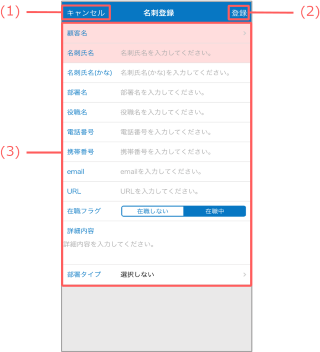
| 番号 | 項目 | 説明 | 参照先 |
|---|---|---|---|
| (1) | [キャンセル] | 名刺の登録をキャンセルします。 | - |
| (2) | [登録] | 入力した内容で名刺を新規登録します。 | 名刺の登録 |
| (3) | 入力項目 | 各項目に名刺情報を入力します。背景が赤い項目は必須入力です。 |
